10 Способів прискорити роботу iphone і збільшити час автономної роботи пристрою, - новини з

1. Очистити оперативну пам'ять

Для очищення пам'яті потрібно:
- Утримувати кнопку харчування до тих пір, поки у верхній частині екрану не з'явиться слайдер, щоб вимкнути пристрій.
- Відпустити кнопку харчування і натиснути на кнопку Home, утримуючи її протягом п'яти секунд, поки не з'явиться домашній екран.
От і все! Тепер оперативна пам'ять iPhone і iPad в повному порядку.
2. Очистити кеш додатків Apple
Переповнення кеша може позначитися на продуктивності iPhone. Існує один спосіб вирішити проблему, про яку стало відомо зовсім недавно.
Метод очищення кеша працює в додатках App Store, iTunes Store, Подкасти і деяких інших. Необхідно швидко виконати 10 тапов по будь-якій кнопці на нижній панелі. Якщо ви все зробили правильно, то на мить екран стане порожнім, а потім ви потрапите в додаток, очищене від непотрібних даних.
3. Автоматичне очищення повідомлень через 30 днів
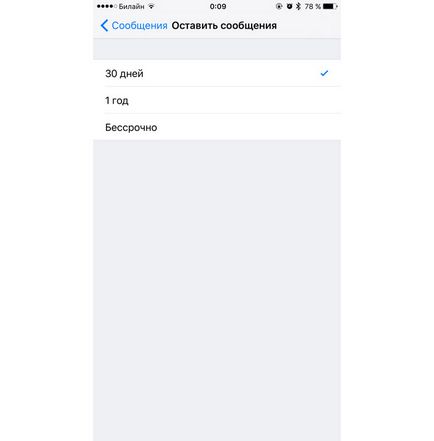
Архів ваших листувань може уповільнювати роботу не тільки Повідомлень, а й самого iPhone в цілому. Щоб це виправити, перейдіть в Налаштування -> Повідомлення -> Залишити повідомлення, а потім змініть параметр «Безстроково» на 30-денний термін або 1 рік. Повірте, воно того варто.
4. Відключити анімацію
Анімація запуску додатків і переходів виглядає шикарно, але вимагає багато ресурсів і позначається на продуктивності, а також автономності вашого пристрою. Спробуйте відключити її, перейшовши в розділ Налаштування -> Основні -> Універсальний доступ. Тут потрібно активувати опцію «зменшення руху».
Збільшення швидкості роботи iPhone ви помітите неозброєним оком.
5. «Допомога з Wi-Fi»
Цей спосіб покликаний підвищити час автономної роботи пристрою, хоча є досить спірним.
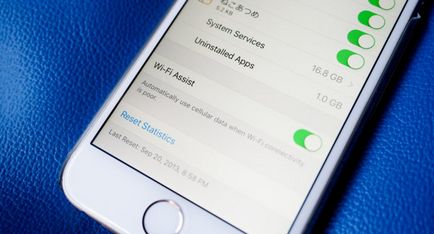
Щоб включити цю функцію, перейдіть в Налаштування -> Стільниковий зв'язок і активуйте перемикач «Допомога з Wi-Fi».
6. Використовувати режим енергозбереження
Кожен помічав рада системи про включення режиму енергозбереження, коли рівень заряду батареї опускався до 20 і 10%. Насправді, цю опцію можна активувати в будь-який момент, істотно продовживши час роботи.

Перемикач режиму енергозбереження знаходиться в меню Налаштування -> Акумулятор. Система зупинить прийом електронної пошти, активність програм у фоновому режимі і так далі.
7. Зміна параметрів наявної розташування
Деякі програми необхідно безперервно відстежувати ваше місце розташування, навіть коли ви не працюєте з ними. Але багато хто з них не використовуються занадто часто, при цьому істотно знижують час роботи iPhone.

8. Заборонити iPhone стежити за вами
За замовчуванням, iPhone відстежує кожен крок власника, зберігаючи записи про всі відвідані місцях.
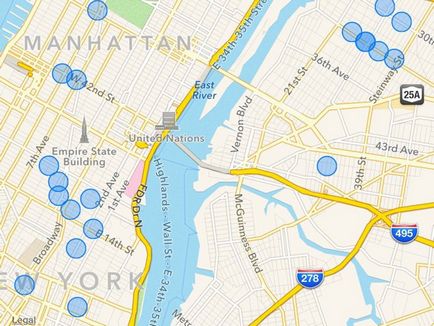
Якщо ви хочете відключити цей трекінг, то перейдіть в меню Налаштування -> Конфіденційність -> Служби геолокації. Прокрутіть екран вниз, поки не побачите розділ «Системні служби», в якому необхідно вимкнути опцію «Часто відвідувані місця».
9. Відключити функції вдосконалення продукту
Дуже люб'язно з вашого боку надавати Apple інформацію для поліпшення їх продуктів, але розплачуватися за таку люб'язність доведеться часом автономної роботи і приватними даними.
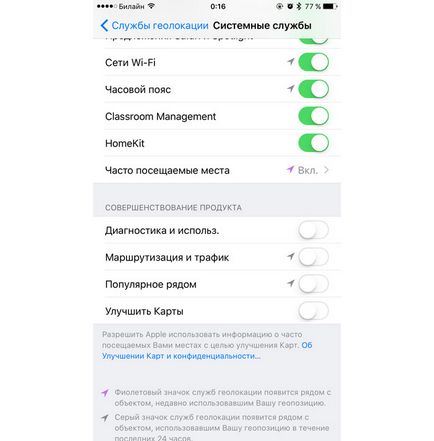
У меню Налаштування -> Конфіденційність в розділі «Діагностика та використання» відключіть відправку даних в Apple. Потім перейдіть в Налаштування -> Конфіденційність -> Служби геолокації -> Системні служби і відключіть опції «Діагностика та використання», «Популярне поруч», «Поліпшити карти» і «Маршрутизація і трафік». У цьому розділі ви можете деактивувати і інші функції, які, на вашу думку, марно витрачають заряд акумулятора.
10. Налаштувати фонове оновлення контенту
А ви знали, що будете продовжувати отримувати повідомлення, навіть якщо відключіть опцію оновлення контенту додатків? Багато хто думає, що, одного разу вимкнувши цю функцію, вони продовжать тим самим час автономної роботи. Насправді це не так.

Перейдіть в меню Налаштування -> Основні -> Оновлення контенту і додатково відключіть можливість поновлення для кожної програми. Після цього деякі програми будуть завантажувати інформацію на частку секунди повільніше, але батарея iPhone скаже вам за це спасибі.
Приєднуйтесь до нас в Twitter. ВКонтакте. Facebook. Google+ або через RSS. щоб бути в курсі останніх новин зі світу Apple, Microsoft і Google.
Перший раз макдігер написав хоча б 2 нових пункти)) не знав, буду пробувати.
Щодо оперативки не знав, спасибі!
[Повідомлення піддалося цензурі]
взагалі то це раніше був перезапуск програми або аварійний вихід з завислого. вперше чую, що це якимось боком вплинуло на саму оперативну пам'ять. старий спосіб привести оперативку в порядок це подвійне натискання на home і просто закрити всі програми.
Ось це дійсно інтуїтивно зрозумілий інтерфейс. Затисни кнопку вимикання на 10 секунд, потім home на п'ять, очистиш оперативку. 10 раз гукнув нижній панелі - очистив кеш. Функції, зрозумілі при першому запуску айфона.
Не потрібно, як на убогому відрі, заходити в налаштування і натискати на "Очистити оперативну пам'ять" або "Очистити кеш" в налаштуваннях програми.
Спасибі апле за орієнтованість на користувача.
Що й казати, айфон ідеальний!
І без цих маніпуляцій все працює ідеально, хрень всяку понапішут!
Краща мобільна ОС. "Ідеальна"))) Хоча по суті ніякої різниці з відром вже і не залишилося.
З приводу Тапа на панель App Store. 10 тапнул. З'явився диск завантаження поруч з оператором, після чого перекинув мене на головну сторінку App Store, але ніяк не в додаток.
Не можу зрозуміти, як може допомогти 5 пункт?
Швидше за все через нього навпаки швидше буде розряджатися. т.к іноді буде включатися мобільний інтернет. а він швидше садить заряд ніж wifi